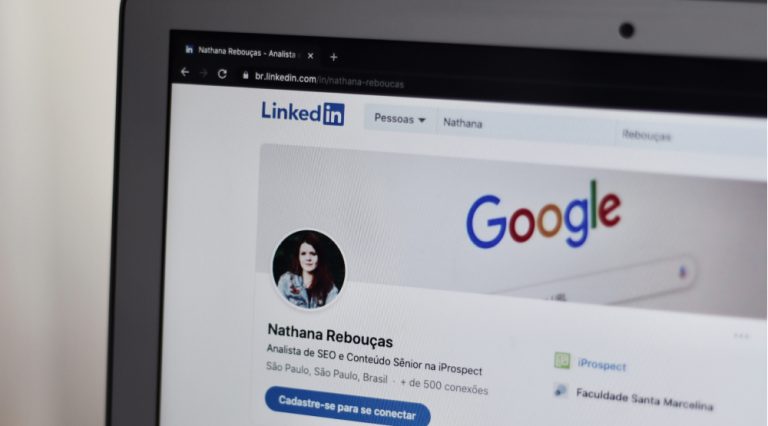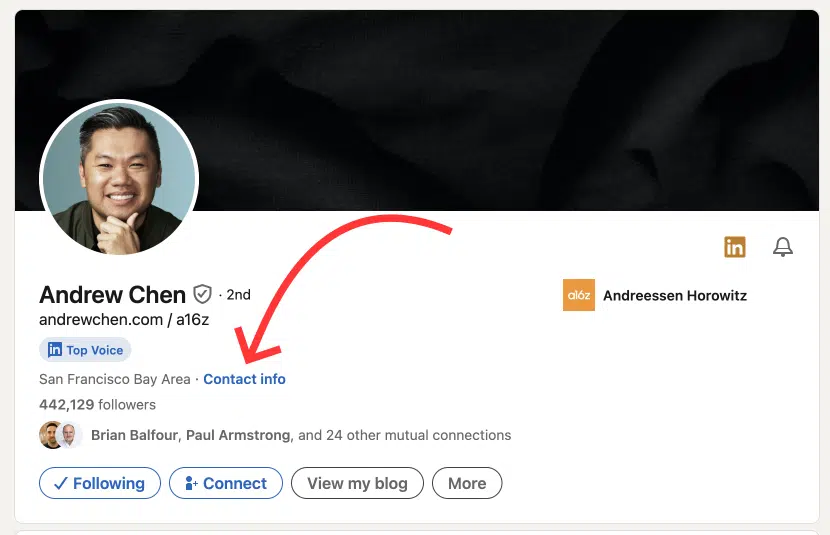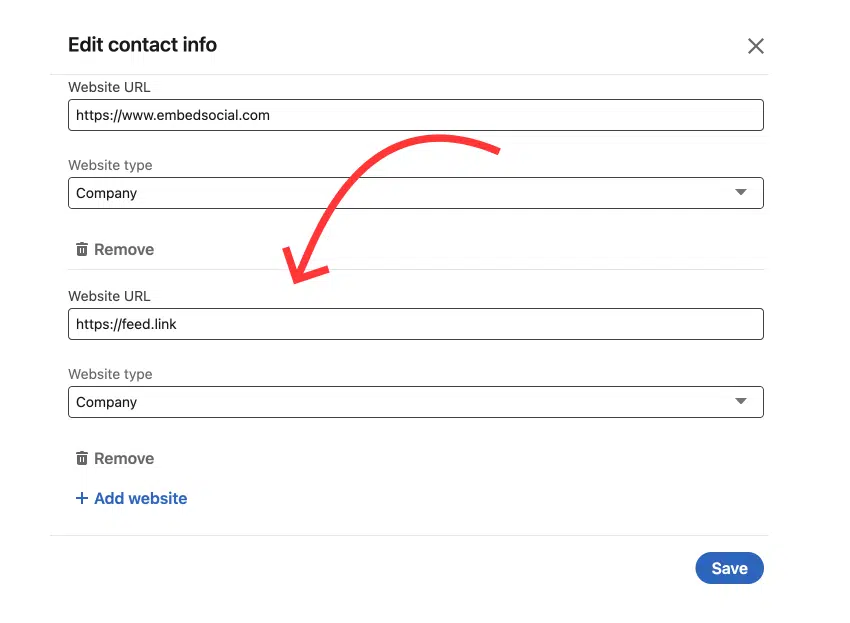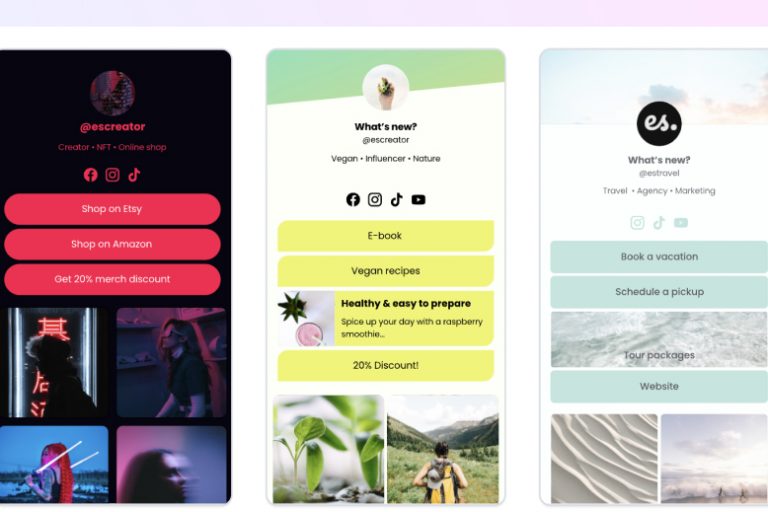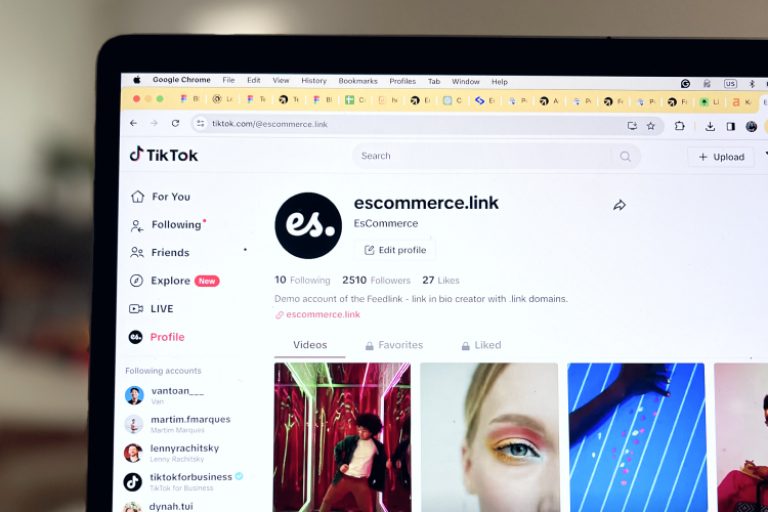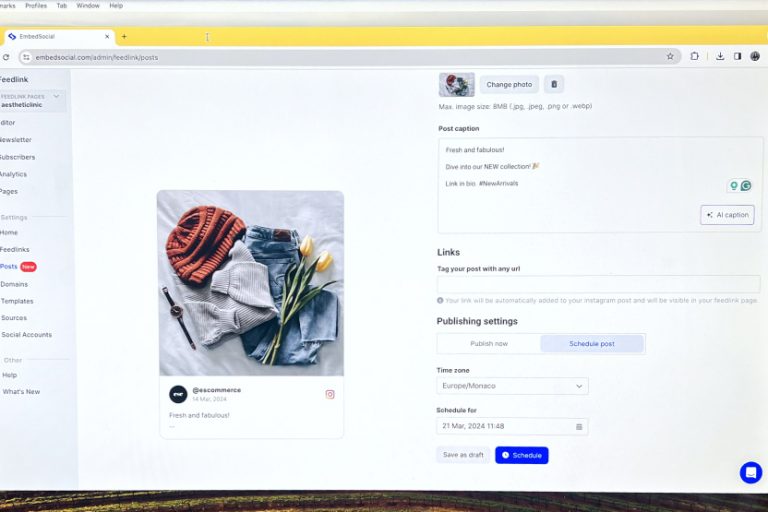Avez-vous remarqué le lien « Visiter mon site Web » sur certains profils LinkedIn ? Si vous vous demandez comment obtenir votre visitez mon site web lien LinkedIn, cet article vous guidera à travers les étapes. C'est un moyen simple d'étendre votre présence en ligne et de partager davantage sur vos efforts professionnels ou vos projets personnels.
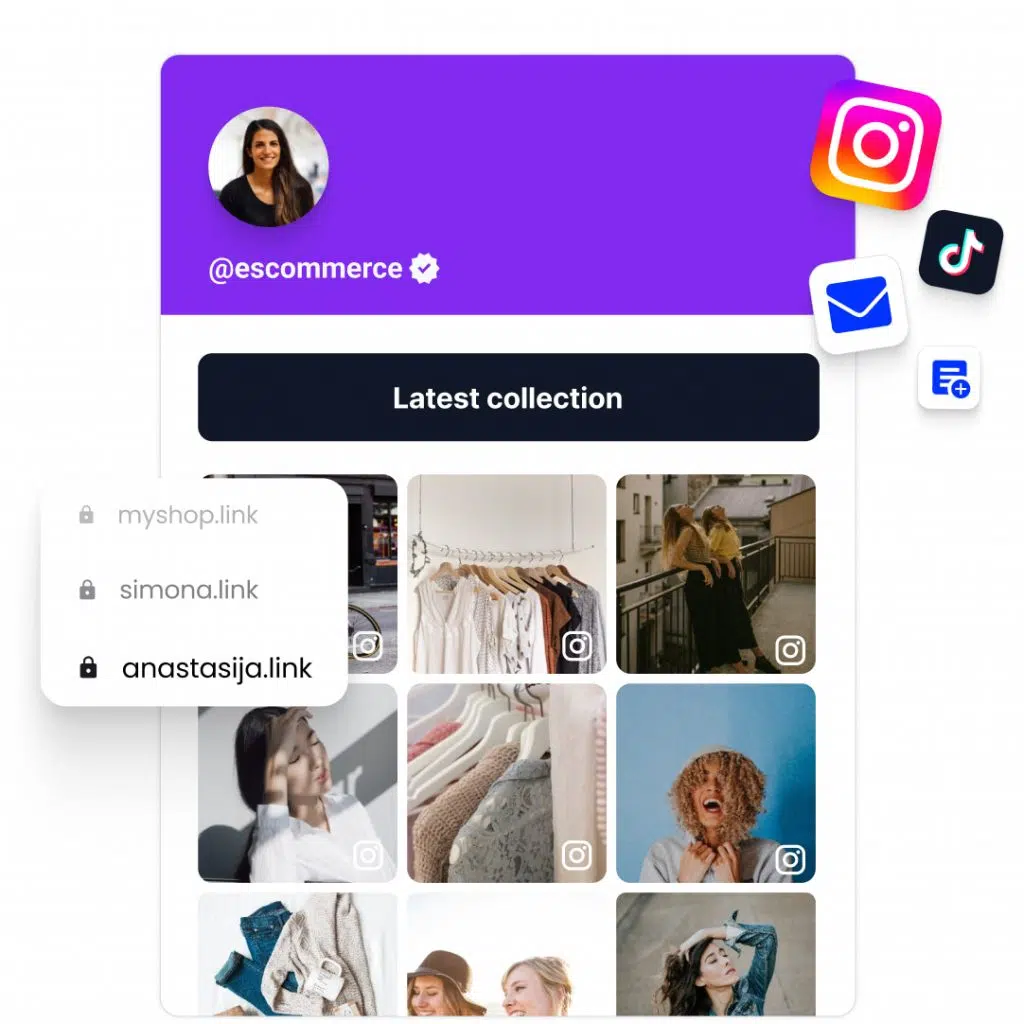
Obtenez votre lien dans la page bio pour LinkedIn
Enfin, gérez facilement la présence de plusieurs clients sur les réseaux sociaux.
Qu'est-ce que le lien « Visiter mon site Web » sur LinkedIn ?
Tout comme le « lien dans la bio » familier sur Instagram, la fonctionnalité « Visiter mon site Web » de LinkedIn est un appel à l'action (CTA) qui permet aux utilisateurs d'ajouter un lien direct vers un site Web externe, un blog ou une page personnelle.

Cette fonctionnalité améliore votre profil LinkedIn en fournissant une passerelle permettant à vos relations d'en savoir plus sur votre portefeuille professionnel ou vos projets personnels.
Comment ajouter un lien personnel à votre profil LinkedIn
Voici comment ajouter le lien CTA « visiter mon site Web » sur votre profil LinkedIn :
- Accédez à votre profil LinkedIn.
- Cliquez sur le crayon pour modifier votre profil.
- Faites défiler vers le bas, choisissez « Bouton personnalisé » et cliquez sur 'Modifier le bouton personnalisé.'
- Sélectionnez le Bouton personnalisé premium et choisissez celui que vous préférez, comme :
- Visitez ma boutique
- Visitez mon site internet
- Visitez mon portfolio
- Visitez mon blog
- Prenez rendez-vous
Note:
Avant de vous diriger vers votre profil LinkedIn, vous devez savoir que cette option est disponible pour certains utilisateurs disposant d'un forfait Premium sur LinkedIn.
Nous avons également contacté l'équipe de réussite client de LinkedIn et lui avons demandé comment visiter mon site Web sur LinkedIn afin d'être clair sur ces étapes.
Et voici la réponse :
Salut,
Merci d'avoir contacté LinkedIn et mes sincères excuses pour tout inconvénient qui vous a été causé. Je m'appelle Ritika et soyez assuré que je suis là pour aider des membres précieux comme vous.
Qui peut utiliser cette fonctionnalité ?
Cette fonctionnalité est disponible uniquement pour un groupe sélectionné d’abonnés LinkedIn Premium Business. Cette fonctionnalité pourrait être progressivement disponible pour davantage d’utilisateurs de LinkedIn à l’avenir.En tant qu'abonné Premium Business, vous pouvez ajouter un bouton personnalisé à votre profil. Le bouton personnalisé sera lié à l’URL de votre choix et pourra être modifié ou supprimé à tout moment.
Vous pouvez choisir d'ajouter l'une de ces options en tant que bouton personnalisé :
- Visitez ma boutique
- Visitez mon site internet
- Voir mon portfolio
- Voir mon blog
- Prenez rendez-vous
- Demander des services
Une fois ajouté, le bouton personnalisé s'affiche sur :
- Profil
- Résultats de recherche
- messages
- Alimentation
Important à savoir
L'ajout d'un bouton personnalisé remplacera le lien de profil disponible pour les membres dont le mode créateur est activé.Pour ajouter un bouton personnalisé à votre profil :
- Clique le Moi icône en haut de votre page d’accueil LinkedIn.
- Cliquez sur Voir le profil.
- Cliquez sur Ajouter un bouton personnalisé dans votre section d'introduction.
- Dans le Bouton personnalisé fenêtre contextuelle, sélectionnez Bouton personnalisé premium.
- Cliquez sur Bouton de sélection et sélectionnez l’une des options comme bouton personnalisé.
- Ajoutez un lien dans le URL zone de texte.
Cliquez sur Sauvegarder.Pour supprimer le bouton personnalisé de votre profil :
- Accédez à votre profil et cliquez sur le Modifier icône dans votre section d'introduction.
- Faites défiler jusqu'à Bouton personnalisé section et sélectionnez Aucun.
- Cliquez sur Sauvegarder.
Remarques:
- Vous pouvez également cliquer sur le Modifier icône dans votre section d'introduction et faites défiler jusqu'à l'icône Bouton personnalisé section pour ajouter un bouton personnalisé.
- Pour garantir que LinkedIn reste une communauté sûre, nous vous recommandons d'ajouter uniquement des liens personnalisés, conformément aux directives de LinkedIn. Accord de l'utilisateur et Politiques de la communauté professionnelle.
Tâches associées
En savoir plus
J'espère avoir pu clarifier ce qui précède ! S'il vous plaît laissez-moi savoir s'il y a des questions supplémentaires auxquelles je peux répondre pour vous. Je suis toujours heureux de vous aider.
Salutations,
Ritika
E-mail de l'équipe d'assistance de LinkedIn
Comment ajouter un site Web sur Linkedin ?
Il s'agit d'une méthode alternative pour naviguer dans vos connexions LinkedIn vers vos liens externes.
Suivez les étapes ci-dessous pour savoir comment ajouter un site Web personnel, un blog ou un site Web d'entreprise à la section Informations de contact de votre profil LinkedIn :
- Connectez-vous à LinkedIn : Commencez par vous connecter à votre compte LinkedIn et accédez à votre profil.
- Modifier les informations de contact : Cherchez le 'Informations de contact' à côté de votre photo de profil et cliquez sur l'icône en forme de crayon pour la modifier.
- Ajoutez votre site Web : Dans la fenêtre contextuelle, recherchez le 'Sites Internet' et cliquez sur « Ajouter un site Web ». Entrez l'URL de votre site Web. Pour chaque lien, vous pouvez sélectionner une catégorie (par exemple, Personnel, Entreprise. Blog). Une fois terminé, cliquez sur 'Sauvegarder' pour effectuer les modifications.
- Choisissez le type de site Web et la description :
- Enregistrez vos modifications : Après avoir saisi les détails, cliquez sur « Enregistrer » les modifications.
Désormais, vos abonnés peuvent trouver les liens lorsqu'ils accèdent à votre profil LinkedIn et cliquent sur Informations de contact, comme indiqué ci-dessous :
Quels types de liens ajouter à votre profil?
LinkedIn est polyvalent, permettant différents types de liens. Voici quelques suggestions:
- Blog personnel ou portfolio
- Site Web d'entreprise ou d'entreprise
- Lien dans la page bio, similaires à ceux utilisés par les influenceurs sur Instagram ou TikTok
- Pages de destination professionnelles présentant vos services ou produits
- Publications ou articles que vous avez rédigés
Exemples d'utilisation de la fonctionnalité « Visiter mon site Web »
Vous trouverez ci-dessous des exemples de publications LinkedIn qui utilisent efficacement la fonctionnalité « Visiter mon site Web », ainsi qu'un exemple de texte pour chaque publication :
- Dirigez les visiteurs vers votre dernier article de blog ou article.
- Partagez votre portfolio si vous êtes indépendant ou professionnel de la création.
- Créez un lien vers le site Web de votre entreprise, mettant en avant des services ou des produits.
- Fournissez un lien permettant aux personnes de prendre rendez-vous.
Partager un article de blog récent
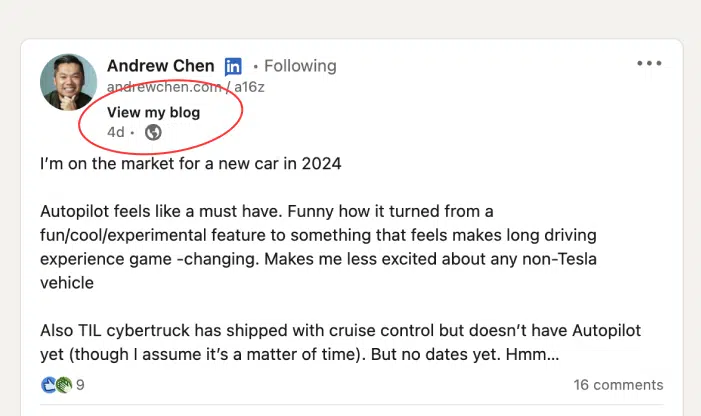
Avec ce type de publication LinkedIn, vous pouvez inviter vos connexions LinkedIn à lire un article de blog récent, en tirant parti du lien « Visiter mon site Web » pour un accès facile.
Je suis ravi de partager mon dernier blog sur « L'avenir du travail à distance ».
Plongez dans les idées et tendances clés qui façonnent notre culture de travail. Pour un examen plus approfondi, consultez mon analyse détaillée. Visitez mon site Web lié dans mon profil!
Exemple de publication LinkedIn
Promouvoir un portefeuille
Idéal pour les créatifs, cet article dirige les téléspectateurs vers un portfolio professionnel.
Je suis ravi de présenter mes derniers projets de design ! Des conceptions Web innovantes aux interfaces UX attrayantes, découvrez mon parcours créatif.
Découvrez-en plus dans mon portfolio – cliquez sur le lien « visiter mon portfolio » en haut de l'article !
Exemple de publication LinkedIn
Mettre en avant un service ou un produit
Ceci s'adresse aux entrepreneurs ou aux entreprises qui souhaitent partager et promouvoir leur produit ou service, en invitant les parties intéressées à en savoir plus via le lien du site Web.
Lancement de notre nouvel outil d'analyse basé sur le cloud ! Rationalisez le traitement de vos données grâce à une technologie de pointe. Apprenez-en davantage sur ses fonctionnalités et sur les avantages qu’elle peut apporter à votre entreprise.
Pour plus de détails, cliquez sur « visiter mon site Web » en haut de cet article.
Exemple de publication LinkedIn
Lien pour prendre rendez-vous
C'est idéal pour les leaders d'opinion et les consultants qui souhaitent créer un lien vers leurs pages de contact ou leurs liens de réservation.
Voici un exemple de post :
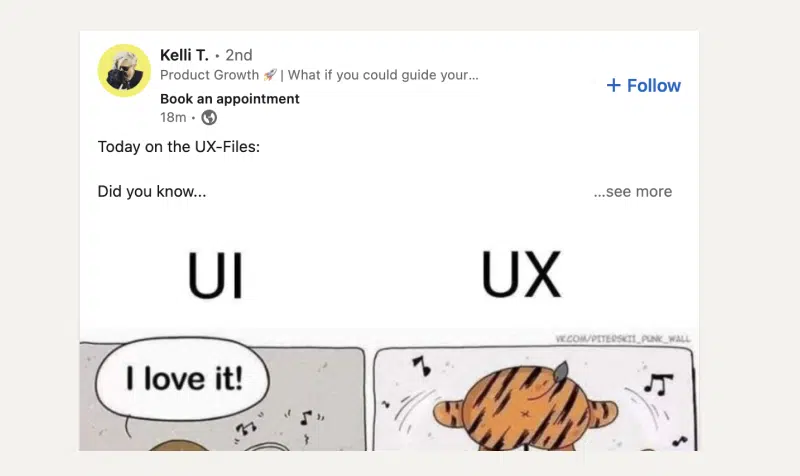
Chacun de ces exemples démontre une utilisation stratégique de la fonctionnalité « Visiter mon site Web » sur LinkedIn, adaptée à différents scénarios professionnels. La clé est de créer un contenu attrayant qui encourage naturellement vos connexions à cliquer sur votre site Web.
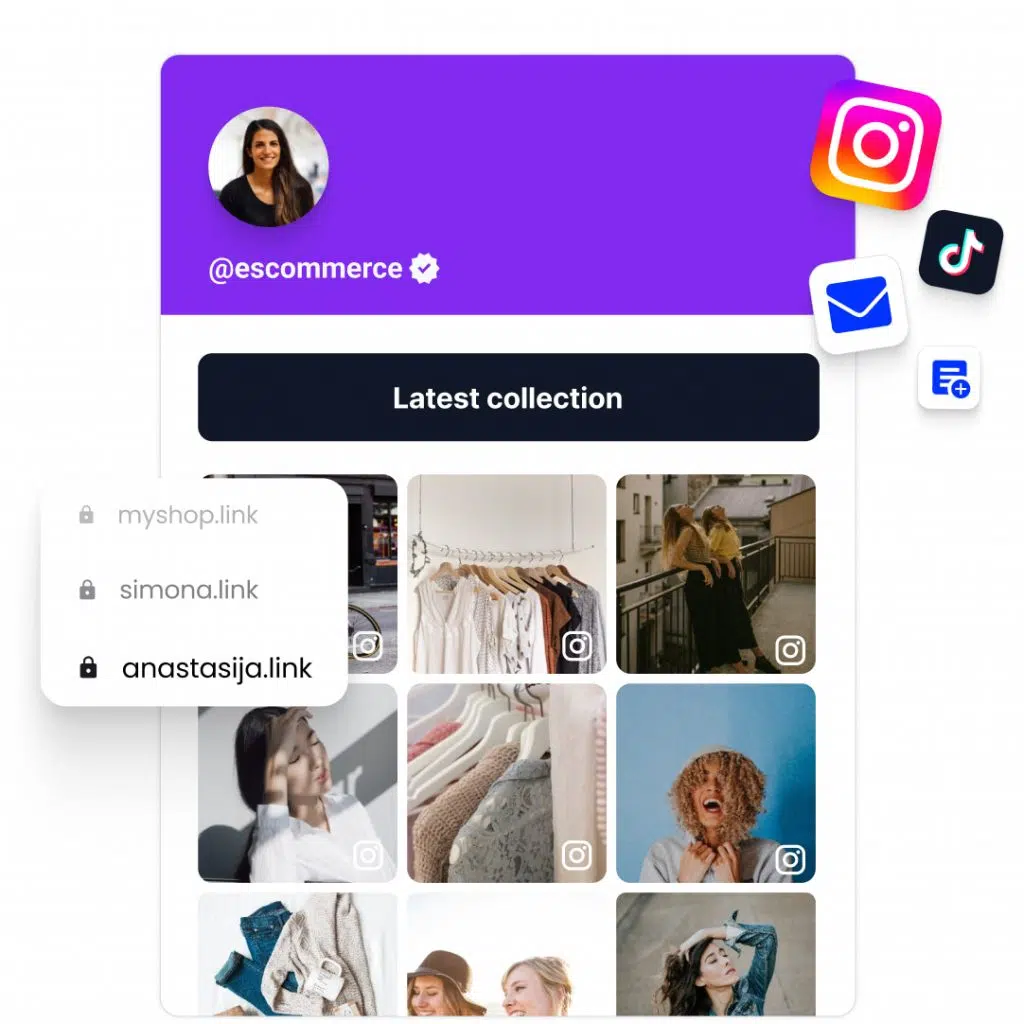
Obtenez votre lien dans la page bio pour LinkedIn
Enfin, gérez facilement la présence de plusieurs clients sur les réseaux sociaux.
Conclusion
L'ajout d'un lien « Visiter mon site Web » à votre profil LinkedIn est un moyen efficace d'élargir votre portée professionnelle et de présenter votre travail ou votre entreprise de manière plus complète.
En suivant ces étapes simples, vous pouvez rendre votre profil LinkedIn plus dynamique et informatif, créant ainsi de nouvelles opportunités de croissance professionnelle et de réseautage.
LinkedIn se développe rapidement et vous pouvez également avoir du contenu de visite sur votre site Web avec un Widget LinkedIn peut vous aider à atteindre plus de publics et à élargir votre base d'abonnés.
Si vous recherchez un outil pour créer des articles de blog, des sites Web personnels ou des liens en bio pour LinkedIn, essayez Feedlink gratuitement.